スポンサードリンク
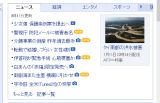 キャプチャー(スクリーンショット)は、
キャプチャー(スクリーンショット)は、前に使ってたことのあるディスクトップパソコンでは簡単にできたのですが、
(キーボードにスクリーンショットのキーがあってアナログ放送だった時代のTVも見られ、
パソコンのネット画面やCMなどの画像もとれてました☆)
今のノートパソコンのキーボードにはなく。
NECのサイトをみるとキャプチャーの仕方は、
載ってたのですが「PrintScreen」キーを使用して
画面をキャプチャするなどと、キーがある前提で載ってる
だけでしたし、やり方もややこしい説明ばかりでした(^^;)
また、「30代はほどほど。」を、PCで映像の動画や
静止画をとりたくて、検索したときに、
[Debut動画キャプチャソフト]というのを
ダウンロードしてみたのですが、やり方をどうすればいいのか、
なにやら自分が動くカメラの映像か、
デスクトップに写る真っ暗な画面かがでるだけで、
私が望むようなものではありませんでした。
ところが!今回、
>検索したら、やり方いろいろ出てくるはず。興味があれば、
>調べてみてくださいな。
という、とみねえさんのお言葉から、もういちど検索した結果。
[Bandicam(バンディカム)]
http://www.bandicam.com/jp/downloads/
というキャプチャーソフトをダウンロードしたら、
ドンピシャリでした!
やり方も簡単で、望むような動画や静止画がとれました!
(ただとった動画を流しながらの静止画はとれるのですが、
一時停止したものはとれないようでした。ネット上の動画を、
一時停止したものはとれました☆)
動画は無料版だと「最大10分までキャプチャーでき、
キャプチャーされた動画にwww.bandicam.comのウォーターマークが表示されます。」
(上の方に白い文字で、邪魔にならないくらい小さくでてました。
私はそんなに気になりませんでした☆)
とのことで、購入(4,320円)すると
「時間制限なし」で「Bandicamのウォーターマークなしで録画」
できるようですが、今のところは、無料版で十分な気がしました☆
「30代はほどほど。」が配信されてた時に、もっと早くに、知りたかったと思いますが、
今後のためにも、役に立つと思えたので、あまり過去は振り返らず、良しとしたいと思います☆^^
こちらの画像は、早速キャプチャー(スクリーンショット)したものです☆
[Yahoo!JAPAN]のトップに、2017年1月11日からでてたのですが、
深夜になってから2017年1月12日のものです。
([宇多田ヒカルSTAFF]さんもツイッターでキャプチャー画像載せてました☆^^)
・[宇多田 全米iTunes2位の快挙]
全米2位になったなんて、嬉しいですね(*^-^*)♪
(とみねえさんのツイッターのリツイートでZIPなどのTVで放送されたことも知りました☆^^)
「キャプチャ」
とみねえ
早速、キャプチャソフトを導入されたとは、さすが!
行動に移すのが早いと、次の展開が楽に手に入るってこと、改めて感じました。
載せてくださったキャプチャ、拝見しました☆
画質がどれもクリアになって、さらに見やすくなりましたね(^-^)
画像の扱いに慣れないので、私は、スクショ画面の切り抜き編集などは、やりだしたら、めっちゃ時間かかってしまうんですよ。
私の場合、スクショは、たまに「Windowsのマーク」+「PrntScr」キーを押すやり方をする以外は、ほとんどをEvernoteでやっていて、ほかのソフトのことは何も知らなかったもので、ソフトのことも教えてもらえて、とても勉強になりました。調べてみれば、案外うまくピッタリなものが見つかるものなんでしょうね。なにごとも、経験ですね(^_^)v
行動に移すのが早いと、次の展開が楽に手に入るってこと、改めて感じました。
載せてくださったキャプチャ、拝見しました☆
画質がどれもクリアになって、さらに見やすくなりましたね(^-^)
画像の扱いに慣れないので、私は、スクショ画面の切り抜き編集などは、やりだしたら、めっちゃ時間かかってしまうんですよ。
私の場合、スクショは、たまに「Windowsのマーク」+「PrntScr」キーを押すやり方をする以外は、ほとんどをEvernoteでやっていて、ほかのソフトのことは何も知らなかったもので、ソフトのことも教えてもらえて、とても勉強になりました。調べてみれば、案外うまくピッタリなものが見つかるものなんでしょうね。なにごとも、経験ですね(^_^)v
スポンサードリンク